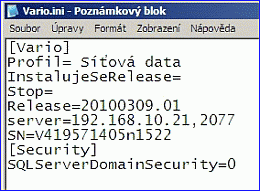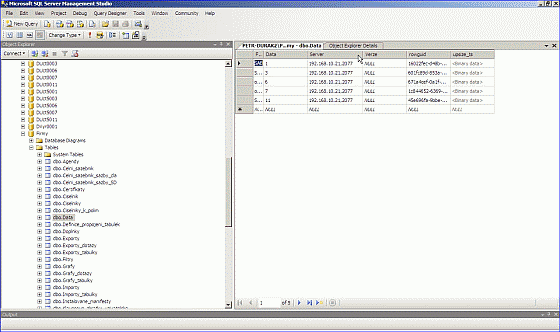Řešení potíží s připojením jednotlivých stanic v síti k MS SQL serveru
V některých případech narazíte na problém s připojením jednotlivých stanic v síti k SQL serveru. Typická situace vzniká po přihlášení do Varia. Zobrazí se přihlašovací dialog k SQL serveru, pomocí kterého se nelze přihlásit existujícím, povoleným účtem k SQL serveru.
Nejčastěji je to jednou z následujících příčin:
- Není zapnuté síťové přihlašování k SQL serveru – TCP/IP protokol. V takovém případě zapněte TCP/IP protokol.
V závislosti na verzi SQL serveru můžete nastavení provést buď v dialogu Surface Area Configuration nebo v Configuration manageru.
Příklad nastavení v dialogu Surface Area Configuration for Services and Connections

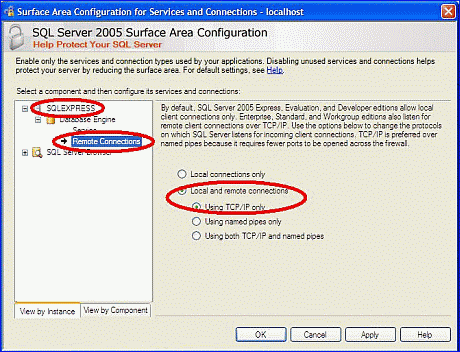
Příčina
- Nastavení Firewallu blokuje příchozí komunikaci ze sítě k SQL serveru (k počítači, na kterém běží aplikace SQL server). Tzn., že SQL server této příchozí komunikaci „nenaslouchá”.
Řešení
- Povolte síťovou komunikaci buď celé aplikace SQL serveru (konkrétní instance) nebo povolte „naslouchání” na konkrétním portu.
Vhodné může být například nastavit konkrétní port, na kterém má SQL server „naslouchat”, přes dialog Configuration manager.
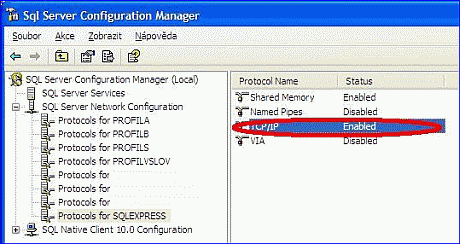
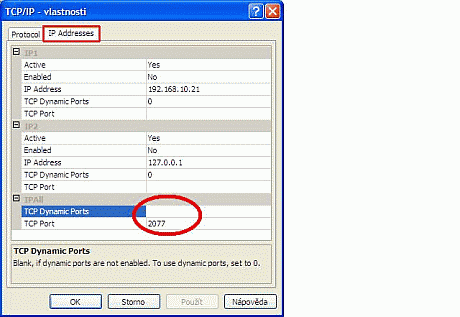
Samotné nastavení výjimky pro komunikaci se sítí pro konkrétní port provedete v závislosti na verzi OS přibližně následujícím způsobem:
1) Spusťte z nabídky Start/Ovládací panely/Brána firewall systému Windows dialog pro nastavení Firewallu.

2) Na záložce Výjimky klepněte na tlačítko Přidat port…
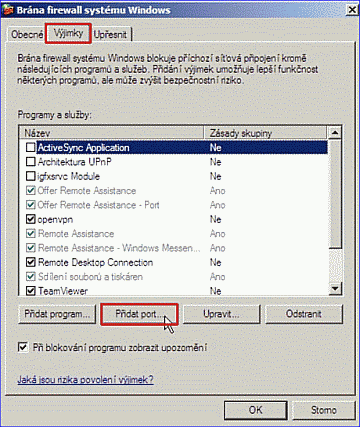
3) Zadejte orientační název portu a číslo portu, který chcete otevřít – tedy portu, který jste přidělili SQL serveru. Pomocí tlačítka Změnit obor… můžete upřesnit obor sítí – IP adres, kterým povolíte komunikaci po zvoleném portu.
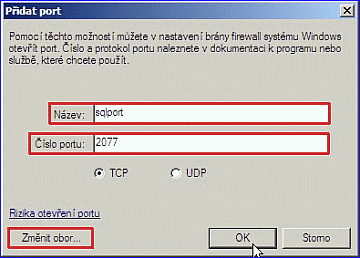
Nastavení se liší pro různé OS, princip je však stejný. Pozor, komunikaci přes port využívaný SQL serverem může blokovat samostatný Firewall běžící na serveru jako aplikace. Řešení je stejné – nastavte SQL serveru port a tento ve Firewallu povolte.
Příčina
- Na dané stanici v síti je nainstalován lokálně SQL server (nejčastěji v souvislosti s instalací bankovní aplikace).
Řešení
- Možným řešením je vytvoření aliasu pro SQL server Varia.
Doporučení
- Zkontrolujte též, zda MS Office je nainstalován korektně.
1) Spusťte příkaz cliconfg přes nabídku Start/Spustit...
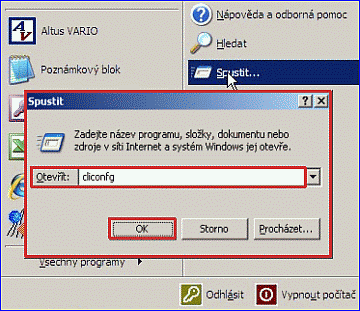
2) Na kartě Obecné povolte protokol TCP/IP.
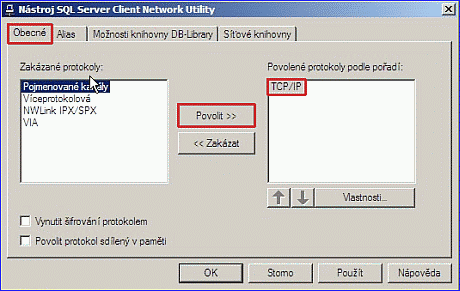
3) Na kartě Alias přidejte nový a vyplňte do pole Alias serveru jeho název (název zjistíte kupříkladu v Configuration manageru nebo ještě lépe v Management studiu v přihlašovacím dialogu). Do pole Název serveru vyplňte IP adresu počítače, na kterém SQL server běží a port buď ponechte dynamický (  Dynamicky určovat port – v případě, že ho SQL server používá), nebo uveďte pevný port v poli Číslo portu, pokud jste ho nastavili.
Dynamicky určovat port – v případě, že ho SQL server používá), nebo uveďte pevný port v poli Číslo portu, pokud jste ho nastavili.
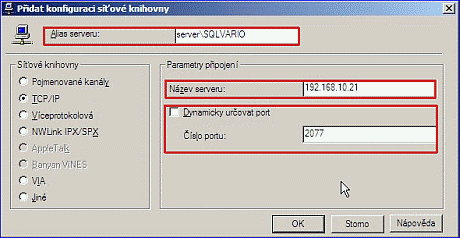
Příčina
- Důvodem neschopnosti komunikace jednotlivých stanic se serverem SQL je problém v překladu názvů na IP adresy.
Řešení
- V těchto případech může pomoci zápis názvu SQL serveru formou IP adresy, případně s portem, který SQL server používá do vario.ini souboru v datové složce a případně i do tabulky dbo.Data (seznamu firem) v databázi firmy přímo na SQL serveru.